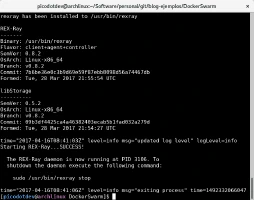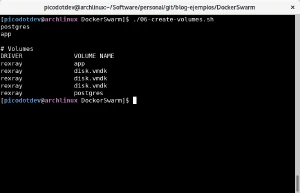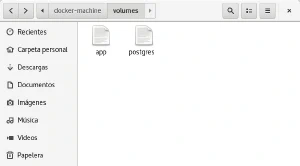Contenedores en Docker Swarm con volúmenes de datos persistentes usando REX-Ray y VirtualBox
Escrito por
picodotdev el , actualizado el .
planeta-codigo
software-libre
Enlace permanente
Comentarios
Salvo que un servicio sea sin estado o stateless los contenedores de Docker necesitan persistir datos y que estos sobrevivan a su terminación, como es el caso de un contenedor de una base de datos. Además en un cluster de nodos Docker hay que tener en cuenta que los datos deben estar accesibles para todos los nodos ya que un contenedor que usase los datos podría ser lanzado en cualquiera de ellos. REX-Ray es un sistema de almacenamiento en red que cubre estas necesidades, es simple de instalar, configurar y de iniciar. En el artículo muestro un ejemplo usando REX-Ray junto con Docker Swarm y VirtualBox.
Los contenedores de datos son efímeros, se crean y se destruyen y con ellos los datos que tuviesen en su sistema de archivos de modo que cualquier dato que queramos que sobreviva a la vida del contenedor ha de almacenarse de forma externa, este es el caso de los datos de una base de datos como PostgreSQL o MongoDB. Además usando Docker Swarm se plantea el problema de que hay varios nodos formando un cluster por lo que los datos han de estar accesibles independientemente del nodo en el que sea iniciado el contenedor que los utilice y significa que los datos no pueden estar almacenados en el nodo ya que un contenedor podría ser iniciado en cualquiera de ellos.
Así que los contenedores iniciados en un cluster de Docker Swarm que usen datos persistentes necesitan un sistema de almacenamiento en red externo a los contenedores y nodos. Una de las opciones disponibles es REX-Ray que ofrece una configuración sencilla y múltiples proveedores de computación entre las que están las más populares como Amazon EC2, Digital Ocean, Google Compute Engine, microsoft-azure e incluso VirtualBox.
En el siguiente ejemplo uso un cluster de nodos Docker, VirtualBox y REX-Ray para proporcionar volúmenes de datos persistentes para un contenedor que tiene una base de datos postgres basándome en el artículo previo Crear un cluster de contenedores Docker donde explicaba como crear un cluster de nodos con Docker Swarm.
Para la integración entre VirtualBox y REX-Ray hay que iniciar primero un servidor en el host que permite a REX-Ray hacer llamadas remotas a VirtualBox para que gestione los volúmenes de datos.
|
|
Si hay un firewall hay que permitir el tráfico para el puerto 18083, en mi caso que uso ufw creando la siguiente regla.
|
|
Con el cluster creado debemos instalar y configurar REX-Ray en cada uno de los nodos ejecutando varios comandos, un comando instala REX-Ray, otro crea el archivo de configuración en /etc/rexray/config.yml y finalmente otro inicia el servicio de REX-Ray. Algunas opciones que se indican en el archivo de configuración de REX-Ray es la ubicación en el host donde se guardan los volúmenes con el parámetro volumePath.
|
|
Para probar la persistencia de datos usaré un stack iniciado de la misma forma que en artículo Iniciar un stack de servicios en un cluster de Docker Swarm pero con un contenedor de postgres que guarda los datos en un volumen de REX-Ray en /var/lib/postgresql/data. Para iniciar el stack el custer de Docker Swarm uso un archivo de Docker Compose con la definición del stack en formato YAML.
|
|
|
|
En la siguiente captura de pantalla se observa en que nodo ha sido iniciado el contenedor de postgres y que identificativo se le ha asignado.
En el stack el volumen de datos postgres está declarado y creado de forma externa. Usando VirtualBox con REX-Ray en el host o anfitrión se crea un archivo que contiene los datos del volumen. Al listar los volúmenes de datos además de los creados postgres y app están los de los discos duros de cada uno de los nodos identificados como disk.vmdk. El parámetro opt=size=5 indica que el volumen de datos es de una tamaño de 5GiB.
|
|
Para crear algunos datos en la base de datos hay que conectarse al contenedor y lanzar algunas sentencias SQL. Hay que obtener el identificativo del contenedor de postgres, iniciar un proceso bash, realizar la conexión a la base de datos con el cliente psql y lanzar las sentencias SQL.
|
|
Destruyendo el stack y volviéndolo a arrancar posiblemente Docker Swarm iniciará el contenedor en otro nodo del cluster pero los datos seguirán estando presentes en la base de datos postgres, se puede comprobar iniciando una nueva sesión bash en el nuevo contenedor, iniciando el cliente de psql y lanzando la consulta select de SQL o con el comando \dt para obtener las tablas de la base de datos, \d+ company para obtener una descripción de la tabla y la consulta SQL SELECT * FROM company;.
|
|
El código fuente completo del ejemplo puedes descargarlo del repositorio de ejemplos de Blog Bitix alojado en GitHub.